Article Galaxy de Reprints Desk
Les bibliothèques qui utilisent Article Galaxy de Reprints Desk peuvent intégrer cette fonctionnalité à Tipasa. L'utilisation de Reprints Desk dans Tipasa vous permet de :
- Comparer le coût d'achat d'un article du service Reprints Desk à celui d'autres vendeurs.
- Acheter l'article directement d'Article Galaxy de Reprints Desk depuis l'écran de la demande dans Tipasa.
- Recevoir l'article acheter de Reprints Desk via Article Exchange.
- Recevoir automatiquement tous les articles livrés par Reprints Desk à l'aide d'Article Exchange puis acheminer directement les articles aux usagers sans intervention du personnel.
Configurer les paramètres dans Configuration des services OCLC
Si vous avez déjà un compte pour Reprints Desk, contactez Reprints Desk pour vous inscrire au nouveau service Tipasa et Article Galaxy. On vous fera parvenir de nouveaux identifiants pour utiliser ce service.
Une fois le nouveau compte créé avec Reprints Desk, suivez les instructions ci-dessous pour configurer l'option Reprints Desk dans Tipasa.
- Allez dans Configuration des services OCLC.
- Sélectionnez PEB WorldShare > Options d'achat.
- Sous Article Galaxy, inscrivez les informations dans les champs suivants :
Champ Description ID de compte Saisissez l'ID de compte fourni par Reprints Desk. Mot de passe Inscrivez le mot de passe pour le compte. Adresse électronique pour avis Saisissez une adresse électronique utilisée par Reprints Desk pour envoyer des mises à jour sur l'état des transactions à la bibliothèque demandeuse. Recevoir automatiquement les demandes d'achat remplies avec Article Exchange Sélectionnez Oui (On) si vous souhaitez que tous les articles de Reprints Desk soient automatiquement reçus dans Tipasa et soient acheminés aux usagers par le biais d'Article Exchange sans intervention du personnel. -
Cliquez sur Enregistrer.
Acheter des documents de Reprints Desk
Si l'option d'achat de Reprints Desk a été configurée dans Configuration des services OCLC, le formulaire de demande de PEB Tipasa inclura les options Article Galaxy sous l'onglet Achat et la section Options d'achat des demandes.
Le prix d'Article Galaxy apparaîtra si l'article demandé est disponible à l'achat auprès de Reprints Desk. Le prix indiqué sera le prix réel facturé par Reprints Desk pour cet article.
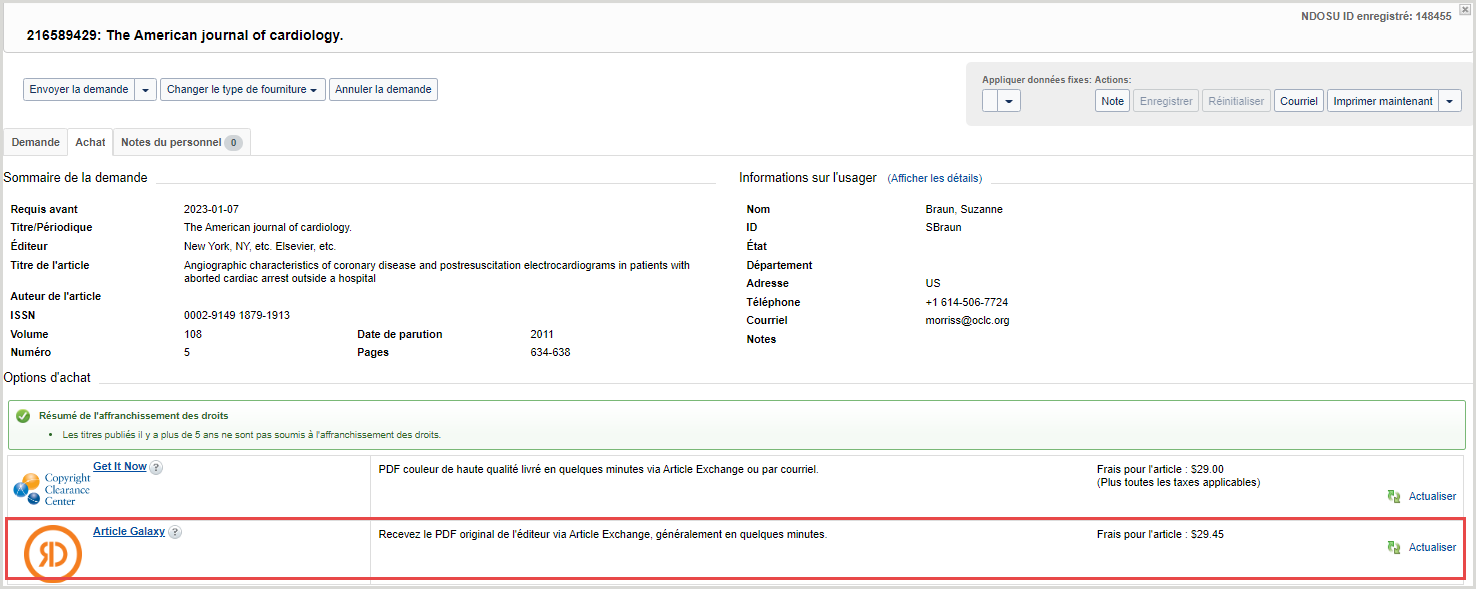
Pour acheter le document auprès de Reprints Desk :
- Dans le menu de navigation de gauche, cliquez sur Demandes d'emprunt.
- Ouvrez une catégorie de demandes : Nouvelles demandes à réviser, Non révisée ou Révisée. La liste de demandes d'emprunt est affichée.
- Ouvrez une demande d'article en cliquant sur l'ID de la demande ou le titre de l'article. La demande détaillée est affichée.
- Dans la demande, ouvrez la section Affranchissement des droits. Pour Affranchissement des droits, sélectionnez Autre et CCL: Conforms to U.S. Copyright Law ou Aucun, selon les politiques de votre bibliothèque.
- Cliquez sur l'onglet Achat pour voir le Sommaire de la demande, les Infos sur l'usager et les Options d'achat. Dans cette section, des informations sur la disponibilité et le prix du document sont affichées pour Article Galaxy.
- Dans la section Options d'achat, cliquez sur le lien Article Galaxy si le document est disponible.
- La fenêtre Sommaire de la commande est présentée et contient le nom du fournisseur et un aperçu du prix.

- Confirmez l'Adresse électronique pour avis pré-configurée.
- Facultatif. Inscrivez des Notes sur l'achat.
- Cliquez sur OK pour envoyer un message de demande d'achat à Reprints Desk.
- La demande sera transférée dans la file Demandes d'achat > En commande.
Note. - Si l'achat échoue, le message dur l'état contiendra un message d'erreur et la demande ne sera pas mise à jour.
L'état de la demande d'achat apparaîtra sous Historique de la demande > Historique du fournisseur dans la demande.
Réviser les demandes En commande
Les bons de commande de Reprints Desk contiennent les informations suivantes :
- Type de fourniture
- Date de commande
- Nom du fournisseur
- No de commande
- Prix
- Notes sur l'achat
Documents de Reprints Desk livrés dans Article Exchange
Une fois l'article livré via Article Exchange, la demande d'achat sera transférée dans la file Demandes d'achat > Doc livré. Le personnel peut ensuite prévisualiser l'article et sélectionner Marquer comme reçu. L'article est ensuite disponible pour l'usager dans Mon dossier.
Si vous avez sélectionné l'option Recevoir automatiquement les demandes d'achat remplies avec Article Exchange dans Configuration des services OCLC, la demande sera automatiquement mise à jour pour Doc reçu, l'état de la demande deviendra Fermée et l'usager pourra voir l'article dans Mon dossier.
L'Historique de la demande indiquera la date de livraison de l'article et si l'article a été automatiquement reçu ou non.

